win8设置程序通过防火墙的方法 win8如何设置程序通过防火墙
更新时间:2024-03-10 17:26:12作者:yang
Win8操作系统中,设置程序通过防火墙是一项非常重要的操作,通过合理设置,可以保障计算机系统的安全性,防止恶意程序的入侵。在Win8系统中,用户可以通过简单的步骤来设置程序通过防火墙,确保网络通信的顺畅和安全。接下来我们将介绍如何在Win8系统中设置程序通过防火墙,让您的电脑更加安全可靠。
1.首先,咱们打开开始菜单,进入控制面板的界面,然后在控制面板的界面中点击进入到Windows防火墙。
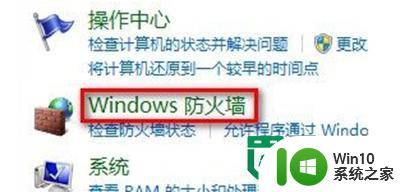
2.打开防火墙界面之后,咱们就可以看到界面中左侧有一个菜单列表,咱们在其中选中点击“允许程序或功能通过Windows防火墙”。
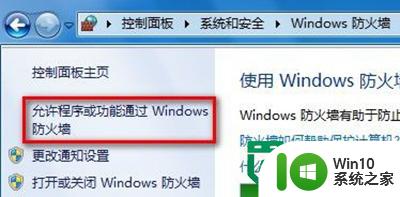
3.接下来弹出的界面中,就会出现目前电脑中安装的所有程序、功能的列表,大家想要让什么程序通过防火墙的验证,就直接在它对应的前面方框中勾选上,然后点击下方的确定保存设置即可。
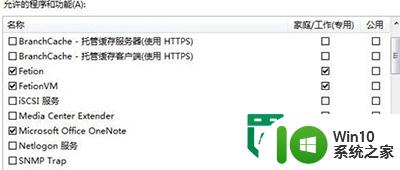
以上就是win8设置程序通过防火墙的方法的全部内容,如果有遇到这种情况,那么你就可以根据小编的操作来进行解决,非常的简单快速,一步到位。
win8设置程序通过防火墙的方法 win8如何设置程序通过防火墙相关教程
- win8关闭防火墙的方法 Win8防火墙设置方法
- windows防火墙怎么添加信任程序 windows防火墙添加信任程序教程
- win8电脑防火墙弹窗的关闭方法 Win8系统防火墙总弹窗怎么办
- win8系统防火墙怎么还原默认设置 win8系统防火墙默认设置如何还原
- xp系统关闭防火墙的方法 xp系统如何关闭防火墙设置
- 电脑防火墙在哪里设置打开 防火墙放在哪里设置
- 如何关闭Windows防火墙 如何禁用防火墙以允许应用程序访问网络
- xp防火墙取消的方法 Windows XP系统如何关闭防火墙
- windowsdefender防火墙的关闭方法 怎么关闭windowsdefender防火墙服务
- 怎么打开windows防火墙 打开windows防火墙的方法
- 0x80070422 防火墙无法更改某些设备错误代码如何解决 Windows 防火墙无法更改设备错误代码解决方法
- windows防火墙打不开怎么办 windows防火墙打不开如何解决
- U盘装机提示Error 15:File Not Found怎么解决 U盘装机Error 15怎么解决
- 无线网络手机能连上电脑连不上怎么办 无线网络手机连接电脑失败怎么解决
- 酷我音乐电脑版怎么取消边听歌变缓存 酷我音乐电脑版取消边听歌功能步骤
- 设置电脑ip提示出现了一个意外怎么解决 电脑IP设置出现意外怎么办
电脑教程推荐
- 1 w8系统运行程序提示msg:xxxx.exe–无法找到入口的解决方法 w8系统无法找到入口程序解决方法
- 2 雷电模拟器游戏中心打不开一直加载中怎么解决 雷电模拟器游戏中心无法打开怎么办
- 3 如何使用disk genius调整分区大小c盘 Disk Genius如何调整C盘分区大小
- 4 清除xp系统操作记录保护隐私安全的方法 如何清除Windows XP系统中的操作记录以保护隐私安全
- 5 u盘需要提供管理员权限才能复制到文件夹怎么办 u盘复制文件夹需要管理员权限
- 6 华硕P8H61-M PLUS主板bios设置u盘启动的步骤图解 华硕P8H61-M PLUS主板bios设置u盘启动方法步骤图解
- 7 无法打开这个应用请与你的系统管理员联系怎么办 应用打不开怎么处理
- 8 华擎主板设置bios的方法 华擎主板bios设置教程
- 9 笔记本无法正常启动您的电脑oxc0000001修复方法 笔记本电脑启动错误oxc0000001解决方法
- 10 U盘盘符不显示时打开U盘的技巧 U盘插入电脑后没反应怎么办
win10系统推荐
- 1 索尼笔记本ghost win10 64位原版正式版v2023.12
- 2 系统之家ghost win10 64位u盘家庭版v2023.12
- 3 电脑公司ghost win10 64位官方破解版v2023.12
- 4 系统之家windows10 64位原版安装版v2023.12
- 5 深度技术ghost win10 64位极速稳定版v2023.12
- 6 雨林木风ghost win10 64位专业旗舰版v2023.12
- 7 电脑公司ghost win10 32位正式装机版v2023.12
- 8 系统之家ghost win10 64位专业版原版下载v2023.12
- 9 深度技术ghost win10 32位最新旗舰版v2023.11
- 10 深度技术ghost win10 64位官方免激活版v2023.11